Как запустить командную строку от имени администратора в Windows 11 (10 способов)
CMD — отличный инструмент для управления различными функциями и опциями операционной системы Windows. Он используется как обычными, так и профессиональными пользователями для доступа к скрытым функциям и настройки различных аспектов ОС.
Вероятно, вы знакомы с командной строкой, если какое-то время используете Windows. Он может делать за вас множество вещей, например включать скрытые функции, вносить важные изменения в основные файлы и т. д.
Хотя доступ к командной строке в Windows довольно прост, вам придется выполнить дополнительные шаги, чтобы запустить утилиту командной строки с правами администратора. А Командная строка с правами администратора — это командная строка с повышенными правами, которая отлично подходит для устранения неполадок.
Как запустить командную строку от имени администратора в Windows 11
В Windows 11 у вас есть разные способы запустить командную строку от имени администратора. Вы можете запустить командную строку с повышенными привилегиями, используя команду «Выполнить», меню быстрого доступа, диспетчер задач, поиск Windows и т. д. Ниже мы рассказали о различных способах запустите командную строку от имени администратора в Windows 11. Давайте начнем.
Программы для Windows, мобильные приложения, игры - ВСЁ БЕСПЛАТНО, в нашем закрытом телеграмм канале - Подписывайтесь:)
1. Запустите командную строку от имени администратора через поиск Windows.
Самый простой способ запустить CMD от имени администратора в Windows 11 — через поиск Windows. Вот как вы можете запустить командную строку от имени администратора через поиск Windows.
1. Нажмите кнопку Ключ Windows + S кнопка, чтобы открыть Поиск Windows.
2. В поиске Windows введите КМД.
3. Щелкните правой кнопкой мыши командную строку и выберите Запустить от имени администратора.
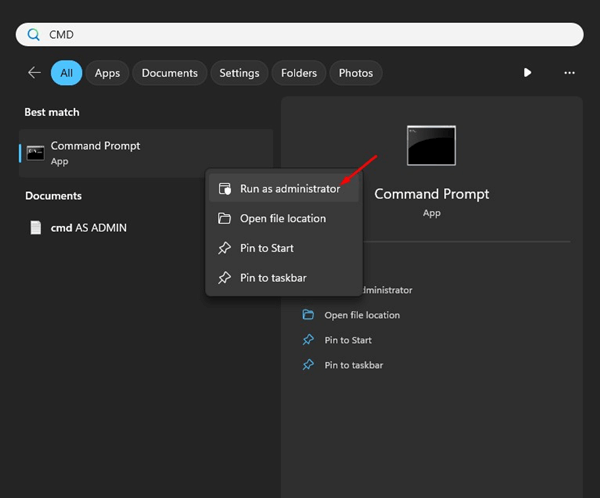
4. Альтернативно нажмите кнопку Запустить от имени администратора на правой панели результатов поиска.
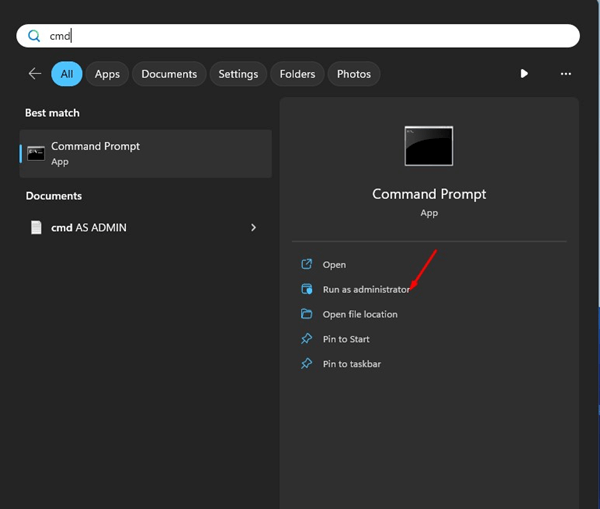
Вот и все! Вот как вы можете запустить CMD от имени администратора в Windows 11 через поиск.
2. Запустите командную строку от имени администратора с помощью диспетчера задач.
Диспетчер задач — один из лучших вариантов запуска командной строки от имени администратора. Вот как вы можете запустить командную строку от имени администратора с помощью диспетчера задач.
1. Введите «Диспетчер задач» в поиске Windows 11. Далее откройте Диспетчер задач приложение из списка совпадающих результатов.
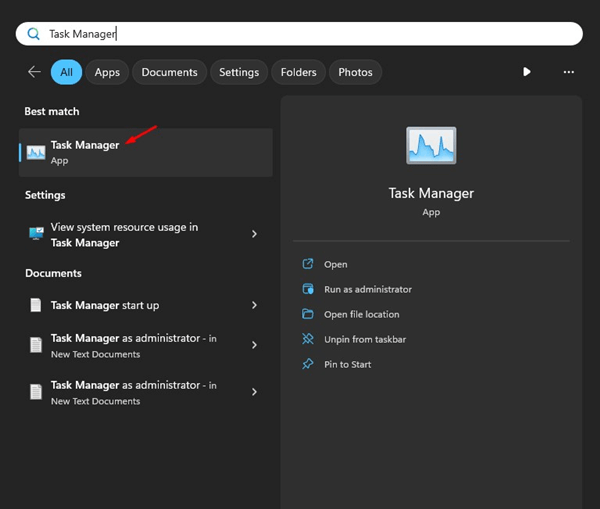
2. Когда откроется диспетчер задач, нажмите кнопку Запустить новую задачу в правом верхнем углу.
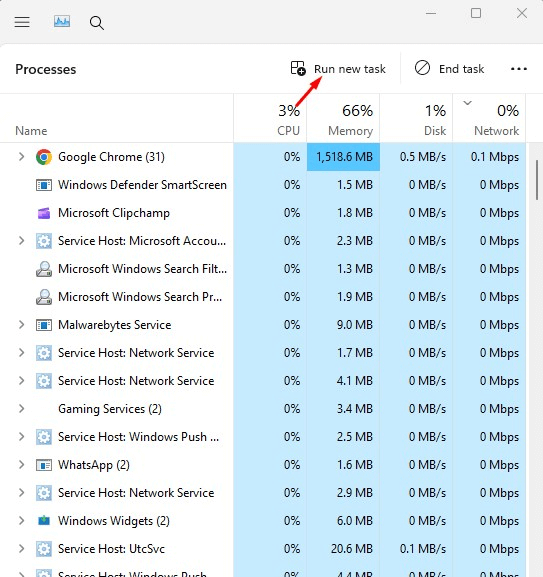
3. В командной строке «Создать новую задачу» введите КМДпроверить Создайте эту задачу с правами администратора..
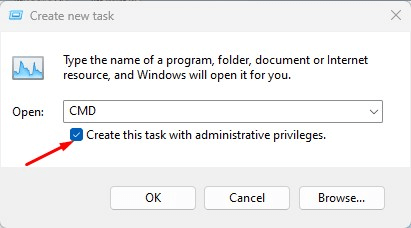
4. После завершения нажмите кнопку ХОРОШО кнопка.
Вот и все! Вот как вы можете открыть командную строку от имени администратора через диспетчер задач в Windows 11.
3. Запустите командную строку от имени администратора через проводник.
Если вы часто используете проводник Windows, вы можете использовать его для запуска командной строки от имени администратора через проводник.
1. Откройте проводник («Этот компьютер») на своем компьютере.
2. Когда откроется проводник, перейдите к Локальный диск > Windows > System32.
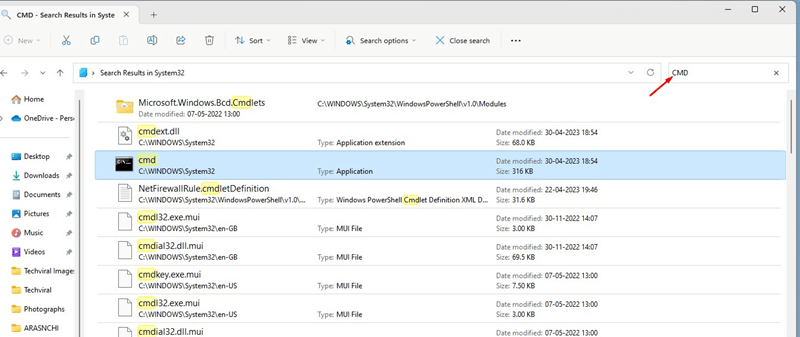
4. Найдите приложение cmd.exe. Щелкните по нему правой кнопкой мыши и выберите Запустить от имени администратора.
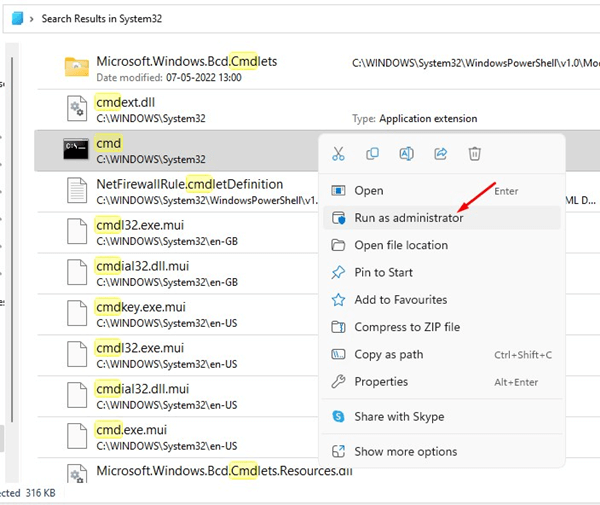
Вот и все! Это еще один лучший способ запустить командную строку от имени администратора через проводник в Windows 11.
4. Запустите CMD от имени администратора с помощью команды RUN.
В Windows у вас есть диалоговое окно «Выполнить», которое в основном используется для запуска программ, которые вы не обязательно используете. Его можно использовать для доступа к скрытым функциям операционной системы Windows. Вот как получить доступ к CMD от имени администратора с помощью команды RUN.
1. Нажмите кнопку Клавиша Windows + Р клавиша на клавиатуре. Это откроет диалоговое окно «Выполнить».
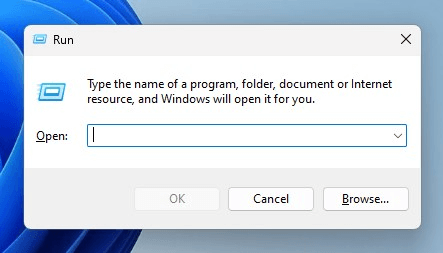
2. В диалоговом окне «Выполнить» введите КМД.
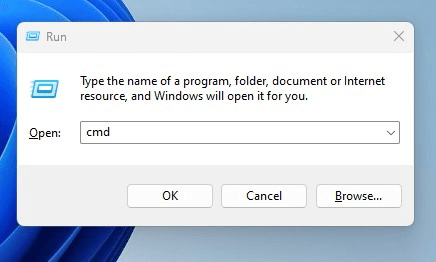
3. Теперь нажмите кнопку CTRL + Shift + Ввод ключ, чтобы открыть командную строку с правами администратора в Windows 11.
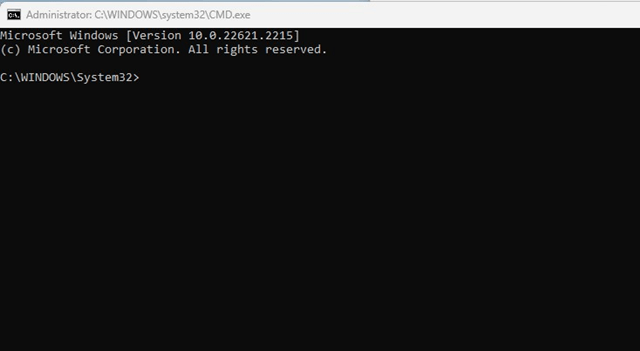
Это еще один самый простой способ открыть командную строку от имени администратора на компьютере с Windows 11.
5. Запустите командную строку от имени администратора, используя меню быстрого доступа.
В меню быстрого доступа Windows 11 нет возможности запустить командную строку от имени администратора, но вы можете получить доступ к терминалу Windows (администратор), а затем получить доступ к командной строке с повышенными правами.
1. Щелкните правой кнопкой мыши меню «Пуск» Windows.
2. В меню быстрого доступа выберите Терминал (Администратор).
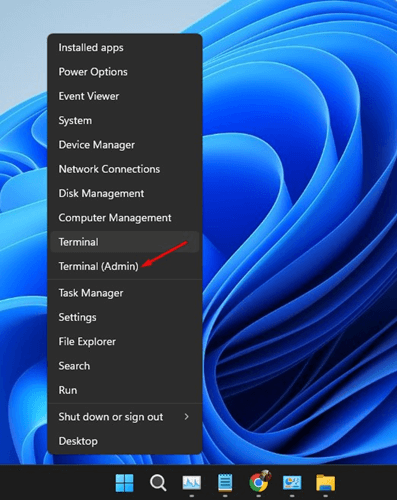
3. Когда откроется терминал Windows, щелкните раскрывающийся список. Теперь нажмите CTRL и щелкните командную строку.
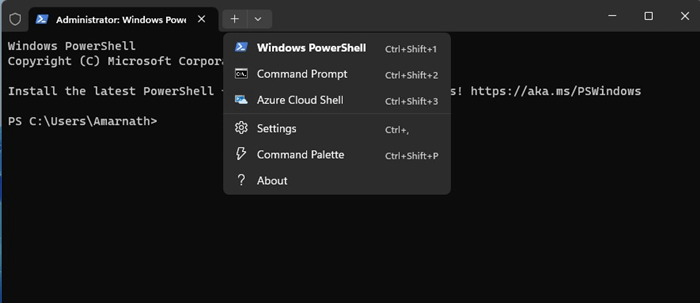
Вот и все! Вот как вы можете запустить командную строку от имени администратора в Windows 11.
6. Откройте командную строку от имени администратора с помощью инструментов Windows.
Если вы использовали более старые версии Windows, например Windows 10, возможно, вы хорошо знакомы с инструментами администрирования. В Windows 11 она была переименована в папку «Инструменты Windows».
Вы можете получить доступ к папке «Инструменты Windows» в Windows 11 и запустить командную строку от имени администратора. Вот что вам нужно сделать.
1. Введите Инструменты Windows в поиске Windows 11.
2. Откройте приложение «Инструменты Windows» из списка доступных результатов.
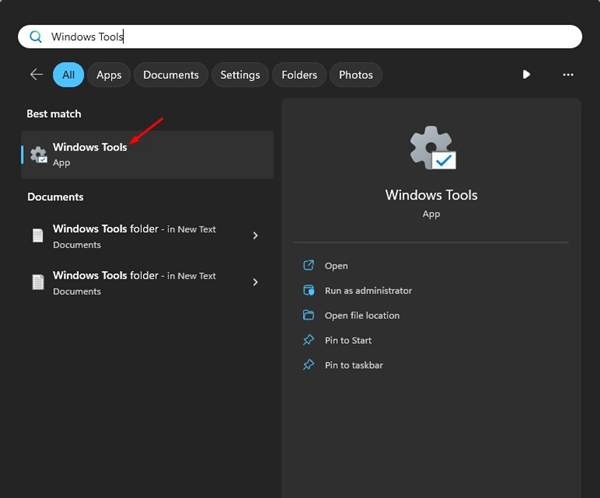
3. Когда откроется папка «Инструменты Windows», щелкните правой кнопкой мыши Командная строка & выбирать Запустить от имени администратора.
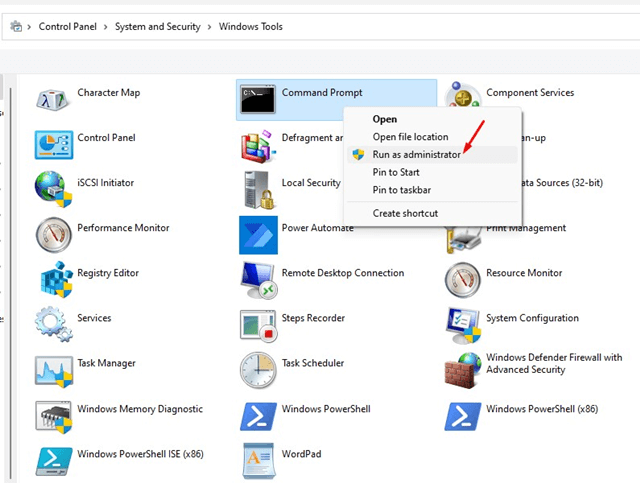
Вот и все! Это запустит утилиту командной строки с правами администратора в Windows 11.
7. Запустите командную строку от имени администратора с помощью панели управления.
Панель управления — отличное место для доступа ко всем наиболее часто используемым функциям операционной системы. Он может запускать командную строку от имени администратора в Windows 11. Вот как использовать панель управления для запуска командной строки от имени администратора.
1. Введите «Панель управления» в поиске Windows 11. Далее откройте Панель управления приложение из списка доступных опций.
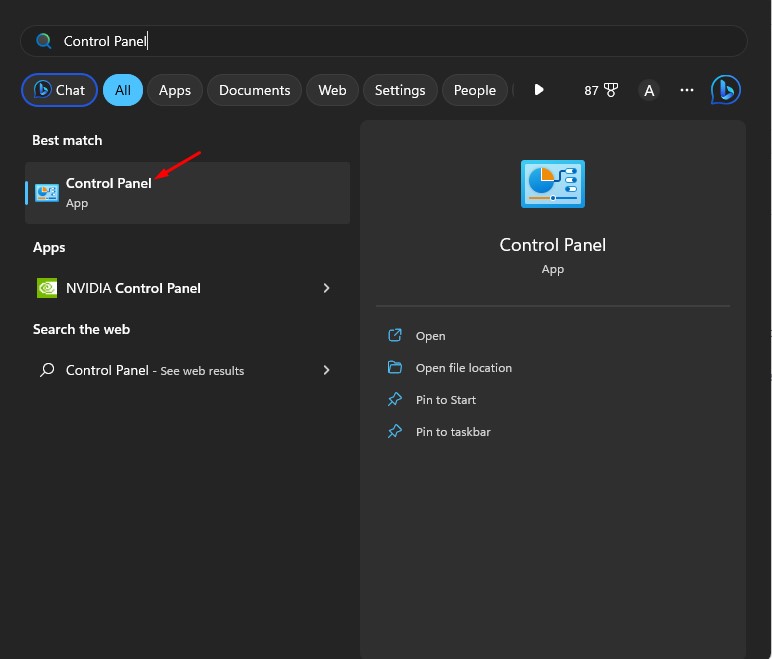
2. Когда откроется панель управления, выберите «Большие значки» на панели управления. Просмотр: падать.
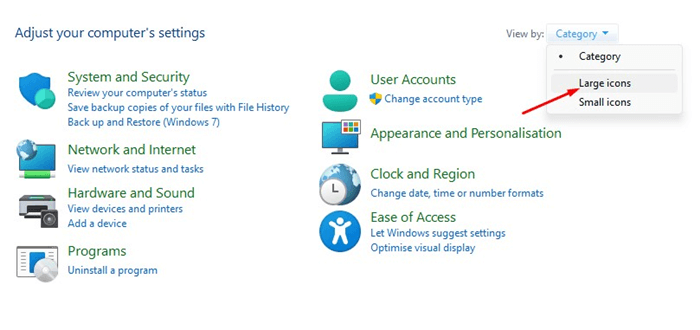
3. Теперь нажмите на Инструменты Windows.
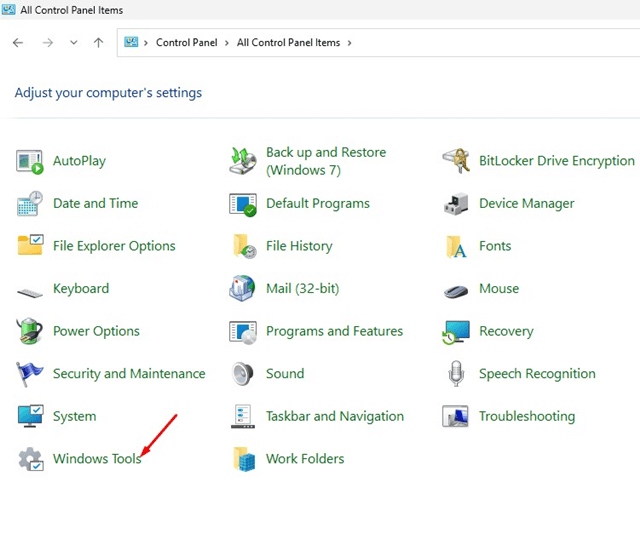
4. В инструментах Windows щелкните правой кнопкой мыши Командная строка и выберите Запустить от имени администратора.
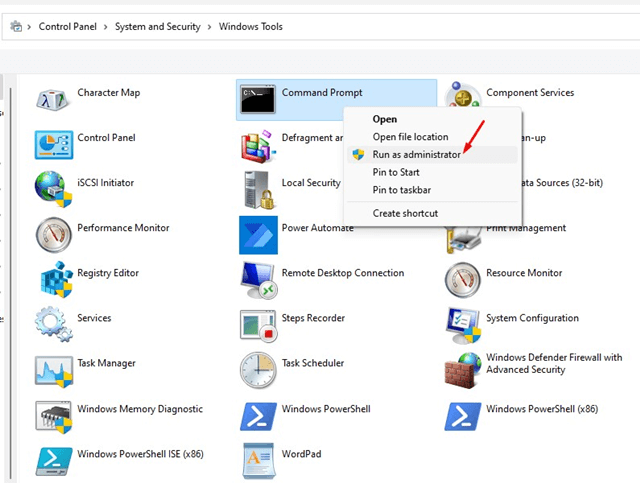
При этом на вашем компьютере с Windows 11 немедленно запустится утилита командной строки с правами администратора.
8. Создайте ярлык на рабочем столе для запуска CMD от имени администратора.
Вы можете создать ярлык на рабочем столе в Windows 11, чтобы запускать командную строку от имени администратора. Выделенный ярлык на рабочем столе — это более простой способ доступа к утилите командной строки. Вот как запустить командную строку от имени администратора, используя ярлык на рабочем столе.
1. Откройте проводник в Windows 11.
2. Когда откроется проводник, перейдите к C:\Windows\System32.
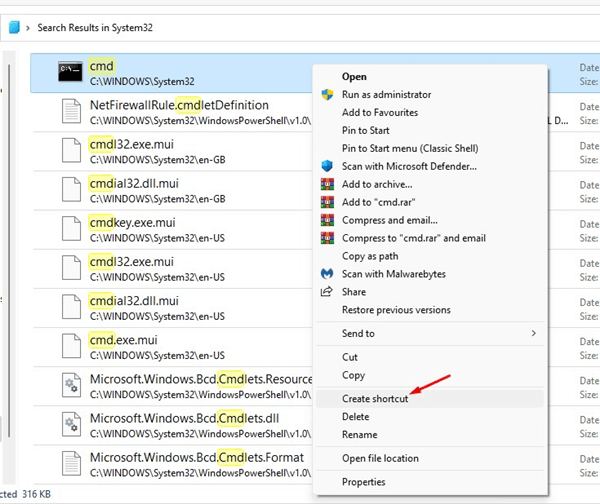
4. Это добавит ярлык командной строки на ваш рабочий стол. Щелкните правой кнопкой мыши по ярлыку на рабочем столе и выберите Запустить от имени администратора.

Теперь, когда вам понадобится командная строка с повышенными правами, щелкните правой кнопкой мыши созданный вами ярлык командной строки и выберите «Запуск от имени администратора».
9. Запустите командную строку от имени администратора, используя сочетание клавиш.
Вы можете назначить клавишу клавиатуры ярлыку CMD на рабочем столе, который вы создали в предыдущем методе. Вот как запустить командную строку от имени администратора с помощью сочетания клавиш.
1. Щелкните правой кнопкой мыши ярлык CMD на рабочем столе и выберите Характеристики.
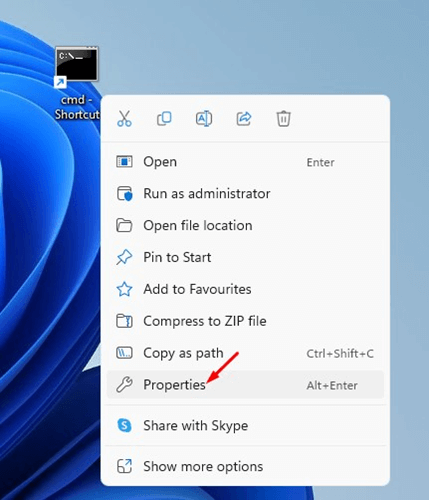
2. В свойствах CMD переключитесь на Ярлык вкладка.
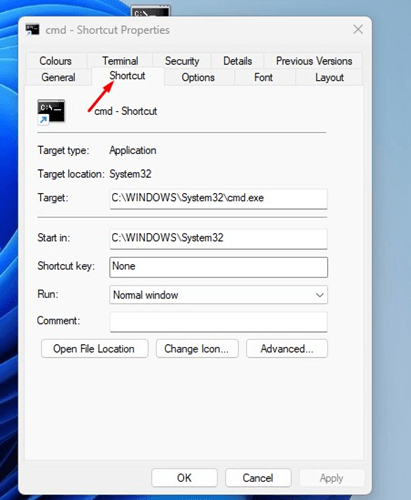
3. Теперь выберите поле «Сочетание клавиш». Затем, нажмите комбинацию клавиш на ваш выбор.
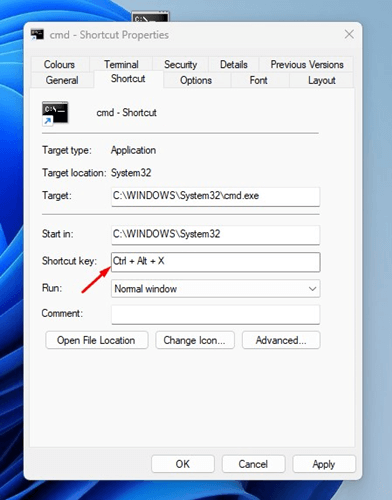
4. После завершения нажмите кнопку Передовой кнопка.
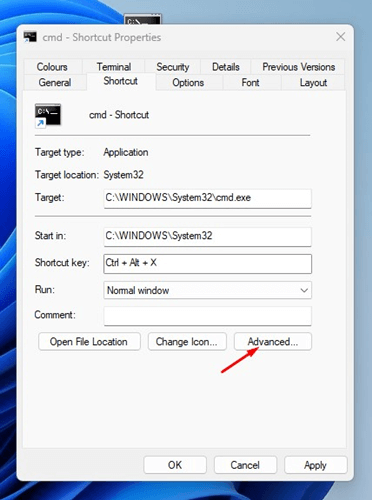
5. Проверять тот Запустить от имени администратора установите флажок и нажмите ХОРОШО.
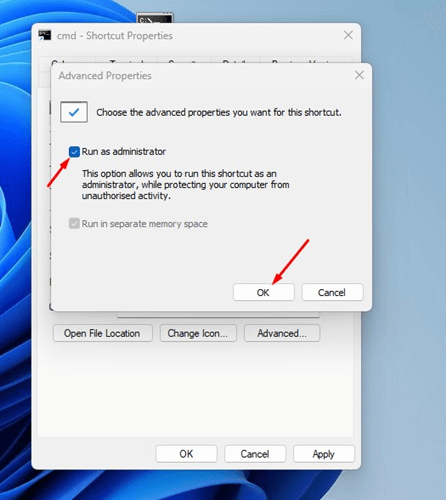
Вот и все! Вот как вы можете запустить ярлык командной строки (Администратора) с помощью клавиши клавиатуры в Windows 11.
10. Как всегда запускать CMD от имени администратора в Windows?
Хотя наши общие методы позволяют вам легко запускать командную строку с повышенными правами, что, если вы хотите, чтобы CMD всегда запускался с правами администратора?
Есть много способов всегда запускать CMD от имени администратора в Windows. В нашей статье мы поделились одним из самых простых способов – Как всегда запускать CMD от имени администратора в Windows. Обязательно прочтите это руководство, чтобы знать шаги.
Итак, это руководство посвящено тому, как всегда запускать CMD от имени администратора в Windows 11. Сообщите нам, какой метод вы чаще всего используете для запуска CMD от имени администратора на вашем компьютере с Windows 11.
Программы для Windows, мобильные приложения, игры - ВСЁ БЕСПЛАТНО, в нашем закрытом телеграмм канале - Подписывайтесь:)






